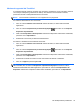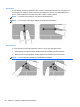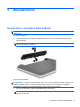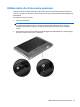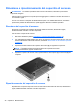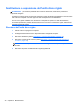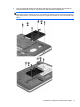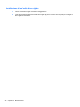HP Notebook Getting Started Guide - Windows 7
Movimenti supportati dal TouchPad
Il TouchPad supporta numerosi movimenti che consentono spostamento, zoom manuale e rotazione
con le dita per manipolare gli elementi sul desktop. Per utilizzare i movimenti del TouchPad,
posizionare due dita contemporaneamente sul TouchPad.
NOTA: I movimenti del TouchPad non sono supportati in tutti i programmi.
Per vedere la dimostrazione di un movimento:
1. Fare clic sull'icona Mostra icone nascoste nell'area di notifica, a destra nella barra della
applicazioni.
2.
Fare clic sull'icona Dispositivo di puntamento Synaptics
, quindi fare clic su Proprietà
dispositivo di puntamento.
3. Nella scheda Impostazioni del dispositivo selezionare il dispositivo nella finestra visualizzata,
quindi fare clic su Impostazioni.
4. Selezionare il movimento per attivare la dimostrazione.
Per attivare o disattivare la funzionalità dei movimenti:
1. Fare clic sull'icona Mostra icone nascoste nell'area di notifica, a destra nella barra della
applicazioni.
2.
Fare clic sull'icona Dispositivo di puntamento Synaptics
, quindi fare clic su Proprietà
dispositivo di puntamento.
3. Nella scheda Impostazioni del dispositivo selezionare il dispositivo nella finestra visualizzata,
quindi fare clic su Impostazioni.
4. Selezionare la casella di controllo accanto al movimento da attivare o disattivare.
5. Fare clic su Applica, quindi scegliere OK.
NOTA: Il computer supporta inoltre funzionalità aggiuntive del TouchPad. Per visualizzare e attivare
tali funzionalità, fare clic sull'icona Dispositivo di puntamento Synaptics nell'area di notifica,
all'estrema destra della barra delle applicazioni, quindi fare clic sulla scheda Impostazioni del
dispositivo. Selezionare il dispositivo nella finestra visualizzata, quindi fare clic su Impostazioni.
Uso dei dispositivi di puntamento 33